در قسمت اول و قسمت دوم سری مقاله های راهنمای کامل اسمبل یک کامپیوتر گیمینگ که پیش از این در اگزوگیم منتشر شد، به راهنمای دقیق انتخاب همه قطعات لازم برای یک سیستم گیمینگ پرداختیم.حالا که همه قطعات موردنیاز تهیه شده، باید مراحل نصب سیستم را آغاز کنیم که این کار را از مادربرد و CPU شروع خواهیم کرد.
مادربرد شاید جالبترین قسمت سیستم شما نباشد، اما مسلماً مهمترین و احتمالاً بزرگترین قطعه سیستم گیمینگ شماست که به همین دلیل نصب آن شاید کمی سخت به نظر برسد که در واقع چندان هم اینطور نیست. اینکه شما یک مادربرد eATX بزرگ، یک ATX معمولیتر، یا یکی از گزینههای کوچکتر mATX یا ITX داشته باشید، فرق زیادی هنگام نصب در این مرحله نخواهد داشت و تنها تعداد و محل بسته شدن پیچها تغییر میکند.

مرحله 1: ابزار خود را آماده کنید
قبل از نصب هر یک از قطعات رایانه، مهم است که تمام ابزارهای موردنیاز خود را تهیه و همچنین از خود و سختافزار خود بهاندازه کافی محافظت کنید. توصیه میکنیم یک مچبند ضد الکتریسیته ساکن بپوشید و نصب را روی یک سطح غیر رسانا انجام دهید. (طبیعتاً نباید این کار را روی فرش انجام دهید!)
برای نصب مادربرد، یک پیچگوشتی مناسب، ترجیحاً با نوک مغناطیسی داشته باشید تا پیچهای آن را نگه دارد و کار شما را راحتتر کند. وجود یک موچین یا ابزارهای مشابه هم ممکن است برای خارج کردن پیچ به شما کمک کند. بهتر است تمام مراحل نصب سیستم را در مکانی با نورپردازی مناسب انجام دهید تا امکان اشتباهتان به حداقل برسد. درصورتیکه سؤالی در رابطه با مادربردتان هم داشتید احتمالاً پاسخش را در دفترچه راهنمای همراهش خواهید یافت.

مرحله 2: پیچهای محل نصب مادربرد روی کیس را ببندید
مادربرد یک قطعه حساس از تجهیزات الکترونیکی است، بنابراین نباید با شاسی رسانای کیس شما تماس پیدا کند. به همین دلیل است که، قبل از نصب مادربرد، باید پیچهای standoff را نصب کنید. آنها پیچهای نر دارای سر ماده هستند و به شما اجازه میدهند مادربرد را مستقیماً درونشان پیچ کنید. این پیچها اغلب برنجی هستند، اما گاهی اوقات به رنگ سیاه هم دیده میشوند. شما باید تعدادی از آنها را در کیسهای کوچک همراه با مادربرد یا در بستهبندی کیس خود تحویل گرفته باشید البته در بسیاری از کیسها هم این پیچها از قبل بسته شدهاند و اگر پیچهای بسته شده با اندازه مادربرد شما همخوانی داشته باشد نیازی به انجام این مرحله توسط شما نیست.
به دفترچه مادربرد و کیس خود مراجعه کنید (یا به دنبال یادداشتهای eATX ، ATX ، mATX یا ITX در سینی مادربرد بگردید) تا بفهمید کدام پیچ را باید کجا ببندید. وقتی مکانهای صحیح را پیدا کردید، پیچها را با دست ببندید. معمولاً برای بستن این پیچها نیاز به هیچ ابزاری نیست و بهسادگی و با دست، بسته میشوند پس اگر احساس کردید برای بستن پیچها به ابزار نیاز دارید، احتمالاً آنها را درست نبستهاید و با بازکردن و مجدداً صاف بستن پیچ موردنظر دوباره تلاش کنید.

مرحله 3: محافظ ورودی / خروجی را نصب کنید
مرحله قبل از مادربرد، نصب محافظ ورودی / خروجی است. این پنل نقرهای یا مشکی رنگ، از درگاههای عقب مادربرد شما محافظت میکند و معمولاً در جعبه مادربرد قرار داده میشود.
این مرحله بسیار ساده است و تنها باید جهت صحیح قرارگرفتن مادربرد و پورتها را بررسی کنید و سپس از داخل کیس اقدام به جاانداختن محافظ i/o کنید

مرحله 4: مادربرد را نصب کنید
میتوانید پیش از نصب مادربرد اول CPU و خنککننده را نصب کنید که در ادامه مقاله به آن هم خواهیم پرداخت درهرصورت ما از مادربرد شروع خواهیم کرد.
در ابتدا باید سوراخهای موجود روی مادربرد را با محل پیچهای فاصله دهنده کیس که در مرحله قبلی نصب کردید تنظیم کنید و پیش از بستن پیچها حتماً مطمئن شوید هیچ قطعه فلزی از محافظ ورودی/خروجی جلوی درگاههای مادربرد را نگرفته باشد.
از پیچهای موجود در بستهبندی مادربرد استفاده کنید. ممکن است لازم باشد مادربرد را بهآرامی در جای خود نگه دارید و یک یا دو پیچ اول را سر جایش قرار دهید، اما بهمحض انجام این کار، دیگر مشکلی برای بستن بقیه ندارید. بهتر است اول همه پیچها را کمی ببندید تا در جای خود قرار گیرند و در آخر همه را محکم کنید.
قبل از رفتن به مرحله نصب CPU هم بهتر است موارد موردنیاز مثل خمیر سیلیکون را تهیه کنید تا در حین نصب به مشکلی بر نخورید. اگر از مچ بندهای مخصوص ضد الکتریسیته ساکن هم استفاده نمیکنید حتماً پیش از شروع کار دست خود را به فلزات در دسترس مانند بدنه کیس و ... بزنید و از لمس پینهای CPU هم خودداری کنید.

نصب CPUهای AMD:
برخلاف پردازندههای اینتل، پردازندههای AMD دارای پینهای روی تراشه هستند. خم شدن یا شکستن هر یک از پینها باعث غیر قابلاستفاده شدن پردازنده میشود، بنابراین مراقب باشید که هنگام نصب، این کار را انجام ندهید.

بازوی نگهدارنده سوکت پردازنده را به حالت عمودی بلند کنید. اگر روی مادربرد نو کارمیکنید، محافظ پلاستیکی را از سوکت جدا کنید.

به قسمت زیرین پردازنده نگاه کنید. در یکی از گوشهها باید یک مثلث کوچک و طلایی را ببینید. این مربوط به یک مثلث تورفتگی روی سوکت پردازنده مادربرد شما است و به شما کمک میکند تراشه را درست هدایت کنید. با دقت آن را درون سوکت قرار دهید و مطمئن شوید که همه پینها در داخل درگاههای مربوطه جای گیرند. این کار به هیچ نیرویی احتیاج ندارد، بنابراین اگر سر جایش قرار نگرفت آن را بردارید و دوباره شروع کنید.

هنگامیکه CPU در جای خود قرار گرفت و مطمئن شدید که بهدرستی نصب شده، بازوی نگهدارنده را فشار دهید تا بسته شود. این کار مقدار کمی نیرو خواهد گرفت، اما نباید این نیرو بیش از حد باشد. به غرایز خود اعتماد کنید و اگر مطمئن نیستید قبل از فشار دادن بیشتر چک کنید که همه چیز درست باشد.

نصب CPUهای Intel
نصب پردازنده مرکزی اینتل به همان راحتی نصب AMD است و تنها تفاوت فیزیکی بارز پردازندههای Intel و AMD در محل قرارگیری پینها است. در تراشههای AMD پینها روی خود پردازنده قرار دارند، درحالیکه Intel این پینها را در سوکت قرار داده. این بدان معناست که نصب پردازنده بدون آسیب رساندن به آن آسانتر است، اما باید در هنگام نصب همچنان مراقب باشید.
بازوی نگهدارنده روی سوکت CPU رها کنید و آن را به کنار بکشید و سپس آن را به سمت بالا، بلند کنید. باید ببینید سوکت در این حرکت کمی حرکت میکند. اگر مادربرد شما نو بود، براکت پلاستیک را جدا کنید. (البته در بیشتر مدلها بعد از قرارگیری CPU و فشردن بازوی نگهدارنده هم معمولاً بهصورت خودکار جدا خواهد شد)

پردازنده مرکزی اینتل خود را در دست بگیرید و به سمت بالای آن نگاه کنید. در یکی از گوشهها باید یک مثلث طلایی ببینید. این با یک تورفتگی پلاستیکی از یک پیکان روی خود سوکت قرار میگیرد. از آن و بریدگیهای دو طرف PCB پردازنده (در عکس بالا مشخص شده) استفاده کنید تا پردازنده را بهدرستی سر جایش قرار دهید. (مانند AMD باید کاملاً بدون اعمال فشار جای بگیرد پس اگر شک دارید، آن را بردارید و دوباره امتحان کنید) در آخر با کمی فشار، بازوی قفل پردازنده را ببندید و به مرحله بعد بروید.

نصب خنککننده پردازنده
در کنار اکثر پردازندهها، یک کولر پردازنده را در جعبه دریافت خواهید کرد که البته میتوانید با خرید CPUهای بدون کولر، از خنککنندههای بادی یا مایع سایر تولیدکنندگان استفاده کنید.

یکی از مهمترین بخشها در نصب خنککننده پردازنده، خمیر سیلیکون آن است. برخی خنککنندهها خودشان خمیر سیلیکون دارند و نیازی به تهیه آن توسط شما نیست (مانند تصویر بالا) اما درهرحال توجه داشته باشید که جنس خمیر سیلیکون بسیار مهم است و استفاده از خمیر سیلیکونهای نامرغوب روی سیستمهای گیمینگ، میتواند باعث مشکلاتی مانند داغ شدن بیش از اندازه CPU، افت عملکرد پردازنده و یا در بدترین حالت خاموش شدنهای ناگهانی سیستم شما شود.

بسته به مدل، روشهای مختلفی برای پخش خمیر سیلیکون استفاده میشود که راحتترین راه ریختن نقطهای بهاندازه عدس از آن در مرکز پردازنده است. در صورت استفاده بیش از حد خمیر سیلیکون قبل از ادامه از پارچه بدون پرز و الکل برای تمیزکردن آن استفاده کنید.

روش نصب خنککنندههای پردازنده کمی از هم متفاوت است و توضیح نصب همه آنها در این مقاله ممکن نیست اما به طور خلاصه برای خنککنندههای درون جعبه اینتل، اول آن را در جهتی قرار دهید که کابل مخصوص برای اتصال مادربرد حداقل اندازه موردنیاز برای رسیدن به هدر مخصوص را داشته باشد، سپس پینها را روی حفرههای تعبیه شده قرار دهید. هنگام تنظیم، جهت پینها روی حالت Reset (جهت فلشهای هک شده روی پینها به سمت بیرون)، با کمی فشار بر هر پین صدایی کلیک مانند خواهید شنید که نشاندهنده اتصال صحیح آنهاست (از الگوی ضربدری برای ترتیب اتصال پینها استفاده کنید و ترجیحاً آنها را دوبهدو و بهصورت همزمان فشار دهید) اگر در نحوه بستن پیچها یا پینها شک داشتید بد نیست سری هم به دفترچه راهنما آن محصول بزنید تا از نصب صحیح آن مطمئن شوید.

برای خنککنندههای فابریک AMD وضع کمی فرق دارد و باید به کمک پیچ یا براکتهای روی مادربرد و گیره، آن را متصل کنید که کار چندان سختی نیست فقط باید هنگام نصب مراقب پخش شدن نامناسب خمیر سیلیکون هم باشید.

حالا تنها کافی است محل اتصال سیم خنک کننده CPU به مادربرد را که با نوشته (CPU_FAN) یا موارد مشابه مشخص شده، بیابید و سیم را به آن وصل کنید.
تبریک! شما اولین مرحله اسمبل کامپیوتر گیمینگ خود را با موفقیت پشت سر گذاشتید و حالا وقت آن است که به سراغ سایر اجزا برویم. این مراحل چندان سخت و پیچیده نبود و با کمی دقت در کار با CPU و مادربرد مشکل خاصی نخواهید داشت. در سری مقالههای آینده " راهنمای کامل اسمبل یک کامپیوتر گیمینگ " در اگزوگیم به ادامه مراحل مانند اتصالات پاور و نصب انواع خنککنندههای مختلف خواهیم پرداخت پس نظرات و پیشنهادهایتان برای مقالههای آینده را در بخش نظرات با ما در میان بگذارید.
فروشگاه اگزوگیم عرضه کننده تمامی تجهیزات و کالاهای گیمینگ است و همچنین در کنار آن، خدماتی نظیر مشاوره رایگان فنی نیز به گیمرهای ایرانی ارائه میدهد. برای دریافت مشاوره یا هرگونه سوالی میتوانید با شماره 88226531 تماس گرفته یا به بخش دایرکت اینستاگرامِ اگزوگیم مراجعه کنید.




























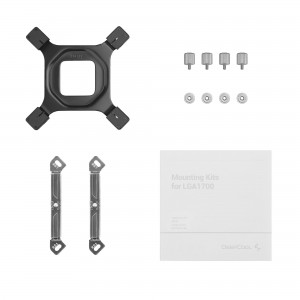




















































































برای ارسال دیدگاه ابتدا باید وارد شوید.